
LED广告联播V8.1版操作手册
服务范围:LED显示屏维修、维护、保养、安装、移位、搬迁、维保.....
工程安装:
超低价承接长沙各地区led电子显示屏,单色电子显示屏、双色电子显示屏、门头广告屏、室内高清全彩屏、室外高清全彩屏。
长沙一海电子科技有限公司:专业LED显示屏安装、维修、维护、保养、安装、移位、搬迁、维保服务 联系电话 :138-O731-2OO4(王)
LED广告联播V8.1版操作手册
深圳市研色科技有限公司
LED广告联盟 监制
目 录
第一章 软件安装与登陆
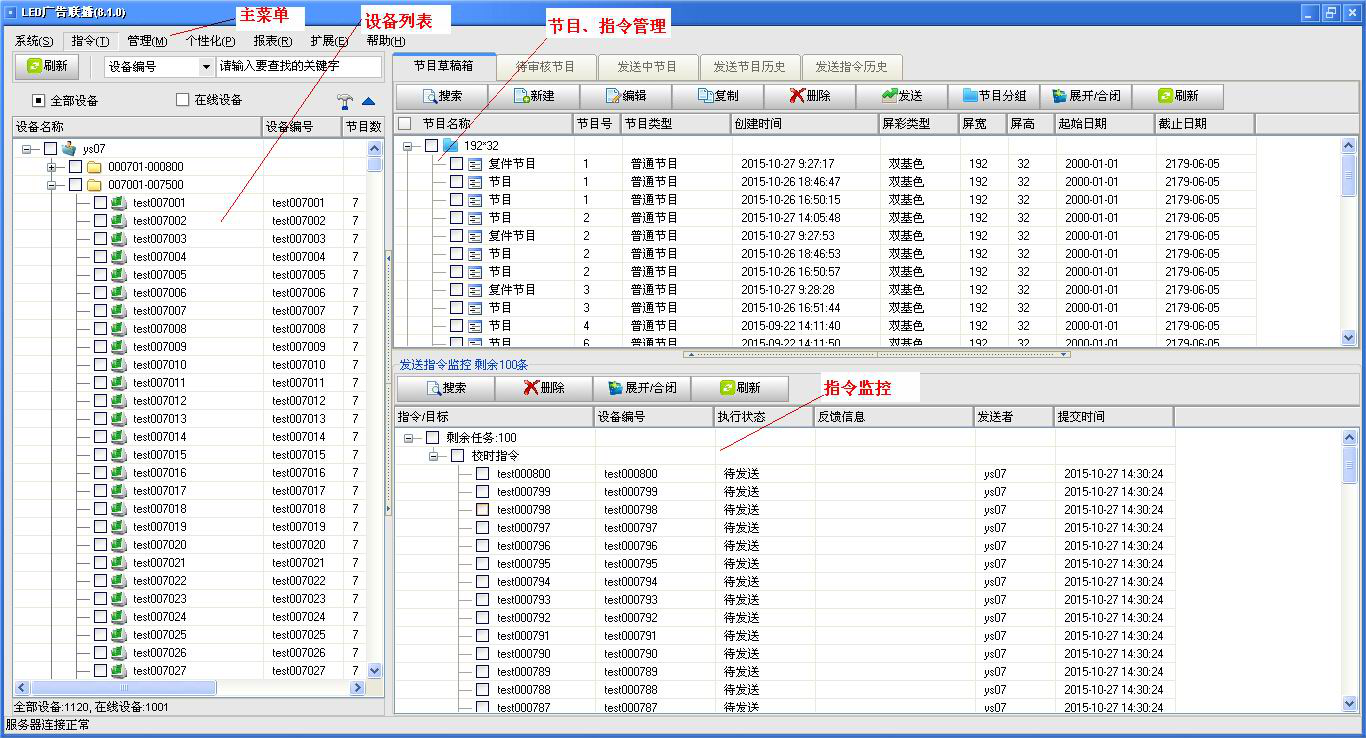
图1.1软件登陆界面
打开安装光盘里的安装文件 进行安装,安装完成后双击桌面快捷方式
进行安装,安装完成后双击桌面快捷方式 ,进入软件登陆界面,如图1.1所示。
,进入软件登陆界面,如图1.1所示。
 输入用户名和密码,登陆类型为“连接到服务器”,点击“设置”,弹出图1.2所示对话框。输入图1.2所示厂方默认的服务器地址和端口号,点击确定,再点登陆。(如需记住密码,请勾选“记住密码”)
输入用户名和密码,登陆类型为“连接到服务器”,点击“设置”,弹出图1.2所示对话框。输入图1.2所示厂方默认的服务器地址和端口号,点击确定,再点登陆。(如需记住密码,请勾选“记住密码”)
图1.2 服务器设置
第二章 操作界面简介
登陆成功后会出现图2.1所示操作界面,软件操作界面主要包括:主菜单栏、设备列表、节目、指令管理和指令监控。
图2.1 软件操作界面
第三章 菜单说明
3.1 主菜单栏
主菜单栏主要用于对该软件和LED显示屏进行基本设置和管理,包括系统、指令、管理、个性化和帮助五大项。
3.2 系统
系统下拉菜单中有“修改个人密码”和“退出” 。修改个人密码即为修改账号的密码,其设置界面如图3.2.1,
图3.2.1修改密码
3.3 指令
图3.3.1设备指令
指令下拉菜单栏如图3.2.1所示,有一系列对设备管理的命令:
1、校时:使设备与服务器的时间同步;
2、打开屏幕:点亮显示屏;关闭屏幕:关闭显示屏;
3、定时开关机:定时点亮和关闭显示屏,如图3.3.2所示打开显示屏时间:15:50,关闭显示屏时间:17:00;
图3.3.2定时开关机
4、同步设置:多用于车载显示屏,使多台显示设备显示内容同步,即同步多台显示屏上同一条节目开始播放时间和结束时间;以下为操作步骤:
(1)、选择“指令”中的“同步设置”弹出图3.3.3同步设置界面,模式选择“同步模式”,时间片长度:5,注:时间片长度一般默认为5,即每5s校准多个显示屏时间,每5s同步多个显示屏播放内容。
图3.3.3同步设置
(2)建立同步节目,如图3.3.4,“播放模式”选择“普通”,选择“定长播放(s)”,添加字幕节目,并输入节目内容,点击“定长播放(s)”,下的“定长参考值”,自动计算整个完整节目播放一次的大致时间。
图3.3.4定时开关机
(3)将同步节目,同时发送到已经设置“同步功能”是显示屏上。
5、全部清除LED屏节目:清空显示屏;
6、删除指定节目:删除指定的屏上某条或多条节目,如图3.3.5;
图3.3.5删除指定节目
7、关闭插播信息:清除插播节目;关闭定时播报:清除定时节目;
8、取消报警信息:清除报警信息;
图3.3.6设置亮度
10、设置屏参:根据显示屏的参数进行对应的设置,如屏宽、屏高、OE极性等,也可读取屏参数,如图3.3.7。
图3.3.7设置屏参
11、设置看板属性:定制显示屏使用(略)。
12、设置GPRS通讯参数:用于读取已经设置的参数,如图3.3.8;
13、设置网口卡通讯参数:与设置GPRS通讯参数相似,如图3.3.9
图3.3.9 设置网口通讯参数
设备升级:用于控制卡远程程序升级,如图3.3.5。
图3.3.10 设置WIFI通讯参数
 15、设备程序升级:为设备升级最新版本程序或定制版程序,如3.3.11
15、设备程序升级:为设备升级最新版本程序或定制版程序,如3.3.11
图3.3.11设备程序升级
3.4 管理
 管理下拉菜单如图3.4.1、3.4.2所示:
管理下拉菜单如图3.4.1、3.4.2所示:
图3.4.1 管理菜单(企业管理员用户)

图3.4.2 管理菜单(一般用户,只能看设备信息,不能修改)
1.用户管理:可以在公司下面添加多个账户,如图3.4.3所示。
 添加用户:如图3.4.4所示:
添加用户:如图3.4.4所示:
图3.4.3 用户管理

图3.4.4 添加用户
编辑用户:修改用户信息。
删除用户:删除用户信息。
2. 设备管理 :管理设备信息,如图3.4.5所示:
设备管理 :管理设备信息,如图3.4.5所示:
图 3.4.5 设备管理
编辑设备信息:修改设备信息等;设备转移:移动设备到下属其他账号下;
设备分组:添加设备分组。
3. 授权管理:将本账户内管理的设备授权给本公司的其他一般用户,如图3.4.6所示:
授权管理:将本账户内管理的设备授权给本公司的其他一般用户,如图3.4.6所示:
图3.4.6 设备授权
 添加授权:将公司内的设备授权给公司下的其他用户,如图3.4.7所示:
添加授权:将公司内的设备授权给公司下的其他用户,如图3.4.7所示:
图3.4.7 设备授权
解除授权:取消账户对设备的管理。
3.5 个性化
个性化的下拉菜单如图3.5.1所
图3.5.1 个性化
局部文本节目发送:适用于特殊卡,多分区情况(只刷新修改的分区信息);
即显文本节目发送:使用与特殊卡;
开启下发结果订阅:(略); 关闭审核撤销说明:(略);
关闭软件升级服务:(略);关闭节目检测功能:(略);
节目编辑器设备:自定义编辑部分功能;
语言选择:选择软件语言(简体中文或英语)
3.6报表
图3.6.1 操作日志
操作日志:用户日常操作记录
3.7拓展
图3.7.1 GPS定位地图
GPS定位:适用具有定位功能的卡
3.8帮助

图3.6.1 帮助界面
关于:软件的名字、版本、更新时间
软件升级:升级软件到最新的版本
升级记录:PC软件动能升级详细
第四章 各模块说明
4.1 设备列表
设备列表列出了可对其操作的所有用户设备编号,以及设备的在线状态,有绿色图标的表示在线,如图4.1.1所示。对某个或某些设备操作时,必须预先将其勾选,左下角可以看到设备总数和在线的设备总数。
4.4.1 设备列表
鼠标移动到某个设备,单击鼠标右键,出现选项框:
设备批量移动至:批量移动设备到分组; 设备移至:单个移动设备到分组;
编辑设备信息:修改设备的信息
管理节目信息:查看该设备已经发送的节目信息
设备在线情况:设备在线记录
查看版本信息:设备的版本号
4.2 节目、指令管理
主要用于对节目进行管理,节目的新建、编辑、审核、发送、发送的过程,发送历史,发送指令的历史等等。

图4.2.2添加节目界面
要添加一个节目,可按如下步骤进行:
(1)进入节目编辑界面(图4.2.2),在“节目”栏中也可以更改节目编号和节目显示参数,如屏彩类型,屏宽,屏高等。
(2)在“播放方式”栏中设置该节目的播放方式,即该节目的循环播放次数和插播节目的播放时间长度设置,也可在“播放方式”下拉选择“普通”节目,“插播”节目,“警报”节目,“同步播放”节目等节目类型。
(4)在“播放时间”栏中设置该节目的起始日期、截止日期、星期、播放时间段。
(5)设置分区,点击菜单栏“分区”按钮,出现图4.2.3所示编辑界面,在此设置该分区在显示屏中的位置,可自由分区,但各分区不可超越显示屏的最大限度,也不可相互重叠。从预览框可看到分区大小和位置。
(6)添加显示项目,项目类别有字幕,时钟,倒计时,温湿度,图片,表格,文本,局部文本(适用于部分控制卡),语音和天气十大类。
 点击“字幕”会出现图4.2.4所示编辑界面。在“特效设置” 栏中设置 ,如动画方式、边框效果,移动速度等。在“内容”栏中编辑要显示的文字,设置文字大小和颜色,在预览框中可看到显示效果,注意文字大小不要超过所在分区的限制,与文本不同的是,它有更多的文字编辑功能,从“内容”文字编辑栏中可以看出,有字体,大小,颜色,加粗,文本居中,行距等。
点击“字幕”会出现图4.2.4所示编辑界面。在“特效设置” 栏中设置 ,如动画方式、边框效果,移动速度等。在“内容”栏中编辑要显示的文字,设置文字大小和颜色,在预览框中可看到显示效果,注意文字大小不要超过所在分区的限制,与文本不同的是,它有更多的文字编辑功能,从“内容”文字编辑栏中可以看出,有字体,大小,颜色,加粗,文本居中,行距等。
图4.2.4 字幕编辑界面
点击“文本”按钮,出现图4.2.5所示编辑界面,编辑过程和字幕项目类似,与字幕不同的是,它有字数限制。

图4.2.6 图片添加预览界面
“动画”的编辑界面与图片类似,选择大小适合的动画,可以在屏上显示。
点击“文本时钟”按钮,出现图4.2.7所示编辑界面,编辑过程和字幕项目类似,其动画方式只有立即显示,可自行选择“样式”。

图4.2.8倒计时编辑界面
“文本温湿度”项目的编辑界面如图4.2.9所示,编辑过程与时间项目类似,注意显示该项目要求控制卡要连接温湿度传感器。

图4.2.10语音编辑界面
“天气”的编辑界面如图4.2.11所示,通过软件下发的天气信息来源于百度天气、中国天气网等,可以即时的显示包括:城市名、实时气温、天气、风向、空气质量(添加一个天气项,选择对应的城市,保存该节目,然后发送,天气信息就可以显示在屏上如图4.2.12
图4.2.11 天气编辑界面
图4.2.12 天气项编辑界面
添加节目栏中还可对项目进行上下移,删除,保存等管理项,注意编辑完节目后一定要保存。
2 编辑
编辑节目项主要针对已添加并处于编辑状态的节目进行修改,双击一个节目,点击“编辑”按钮就出现节目编辑界面,与添加节目界面类似。温馨提示:用户只能编辑自己建立的节目,无法编辑其他人建立的节目。
3 复制
如果要添加的节目与已有的节目有很多类似的地方,可以选择“复制”项进行快速添加,勾选要复制的节目,点击“复制”按钮,进入编辑界面修改,至少要修改节目编号。温馨提示:可以同时复制多个节目。
4 删除
勾选要删除的节目,点击“删除”按钮即可。温馨提示:用户只能删除自己建立的节目,无法删除其他人建立的节目。
5 发送
没有启用审核模式时,可以直接发送编辑好的节目;但启用审核模式时,只能发送已审核的节目。温馨提示:被审核人只有在该公司具有审核权限的人才可以审核被审核的节目。
6 节目分组
节目的数量和类型都比较多,就需要将节目进行分组。
7 展开闭合
展开或者收缩编辑的节目。
8 刷新
刷新编辑的节目
待审核的用户编辑完一个节目之后,审核列表可以看到该节目,节目必须要该公司具有审核权限的人才可以审核节目,审核完之后,待审核用户才可以发送节目,如图4.2.13所示。
图4.2.13待审核节目
4.2.3 发送中节目
可以查看正在发送中的节目,发送成功之后,列表里的这个任务也会消失,如果设备不在线,节目没有发送成功,那么当设备在线时,会自动发送发送失败的节目,如图4.2.14。
删除:发送的节目任务,并删除,则该节目不发送。
重新发送失败节目:当任务状态提示为失败时,可以通过该按钮重发节目
图4.2.14 发送中节目
4.2.4 发送节目历史
可以根据时间查看已经发送成功的节目,默认的是查看当天的,如图4.2.15所示:
图4.2.15 发送节目历史
4.2.5 发送指令历史
可以根据时间查看已经发送成功的指令,默认的是查看当天的,如图4.2.16所示:
图4.2.16 发送指令历史
4.3 指令监控
实时的监控发送到控制卡的指令。如果删除指令,那么发送中的指令将被终止。
图4.2.17 指令监控
服务范围:LED显示屏维修、维护、保养、安装、移位、搬迁、维保.....
工程安装:
超低价承接长沙各地区led电子显示屏,单色电子显示屏、双色电子显示屏、门头广告屏、室内高清全彩屏、室外高清全彩屏。
长沙一海电子科技有限公司:专业LED显示屏安装、维修、维护、保养、安装、移位、搬迁、维保服务 联系电话 :138-O731-2OO4(王)
工程维修:
承接全长沙地区、及周边地区LED电子显示屏制作维修、联网升级、改造维护、软件更新工程公司具有多年丰富经验的工程师开发和维修团队,技术精湛,芯片级长沙LED显示屏维修服务,有十多年长沙LED显示屏行业经验的维修工程师,保证为你解决一切LED屏故障。




